چگونه ایرپاد را به کامپیوتر وصل کنیم؟
- برای اتصال ایرپاد به کامپیوتر لازم است ابتدا وارد تنظیمات خود شوید و گزینه Bluetooth & Device را انتخاب و آنرا فعال نمایید.
- بعد از فعال کردن بلوتوث شما می توانید هر دستگاهی که بلوتوث آن روشن باشد را مشاهده کنید که به هر حال شما باید بر روی ایکون بالای به صفحه که به نام Add Device است کلیک کنید.
- و سپس از بین گزینه هایی که وجود دارند گزینه بلوتوث را انتخاب کنید و منتظر بمانید تا فرآیند جستجو انجام شود بعد از جستجو، دکمه ای که در پشت کیس ایرپادتان وجود دارد را فشار دهید و صبر کنید تا چراغ روشن شود و چراغ راهنما به رنگ سفید در بی آید.
- حال نام دستگاهتان را مشاهده خواهید کرد که با انتخاب گزینه Done اتصال ایرپاد به لپ تاپ صورت می گیرد.
به همین راحتی توانستید ایرپاد خود را به دستگاه لپ تاپتان متصل کنید.
فهرست
✅چگونه ایرپاد را به کامپیوتر وصل کنیم؟
✅ نحوه وصل کردن ایرپاد به کامپیوتر
✅چطور ایرپاد را به کامپیوتر مک بوک وصل کنیم؟
✅سوالات متداول در خصوص اموزش وصل کردن ایرپاد به کامپیوتر
✅ سخن آخر

نحوه وصل کردن ایرپاد به کامپیوتر
ایرپاد یکی از پرکاربردترین و بهترین تکنولوژی هدفون های بی سیم در بازار می باشد. قیمت مناسب و طول عمر بالای باتری و کیفیت صدای بسیار عالی آن همگی از خصوصیات ایرپاد هستند.
اپل برای اولین بار در سال 2016 ایرپاد خود را به دنیای تکنولوژی معرفی کرد، در حالی که این محصوص به صورت پیش فرض برای سازگاری با گوشی های همراه، تبلت ها و یا لپ تاپ های اپل ساخته و طراحی شده است اما بهتر است بدانید که ایرپاد با دستگاه های ویندوزی نیز سازگار است.

برای اینکه با نحوه اتصال ایرپاد به کامپیوترآشنا شوید باید مراحلی را که در ادامه برایتان توضیح داده ام را انجام دهید ، ابتدا باید آنها را وارد حالت pair mode کنیم تا ویندوز را شناسایی کند برای انجام چنین کاری مراحل زیر را به ترتیب انجام می دهیم:
🟠ابتدا مطمئن شویم که ایرپاد ها داخل کیس شارژ می باشند و به این ترتیب درب کیس را باز می کنیم.
🟠حالا کافی است که انگشت خود را روی دکمه ای که پشت بدنه وجود دارد نگه داریم تا به رنگ سفید در بیاید.
🟠 سپس دکمه را رها می کنیم و سایر مراحل تنظیمات را به شرح زیر ادامه می دهیم.
🟠در سیستم ویندوز وارد منوی استارت شده و روی تنظیمات settings کلیک می کنیم.
🟠و مسیر زیر را پیش می رویم:
Devices> Bluetooth and other devices>Add Bluetooth or other divice> Bluetooth
🟠 سپس سیستم عامل ویندوز به دنبال دستگاه های سازگار می گردد و لیستی از محصولات به نمایش می گذارد. از این لیست یاد شده ایرپاد را انتخاب می کنیم و منتظر می مانیم تا اتصال بین دو دستگاه طی بشود. تقریبا 20 ثانیه نیاز به زمان دارد تا کاملا متصل شود.
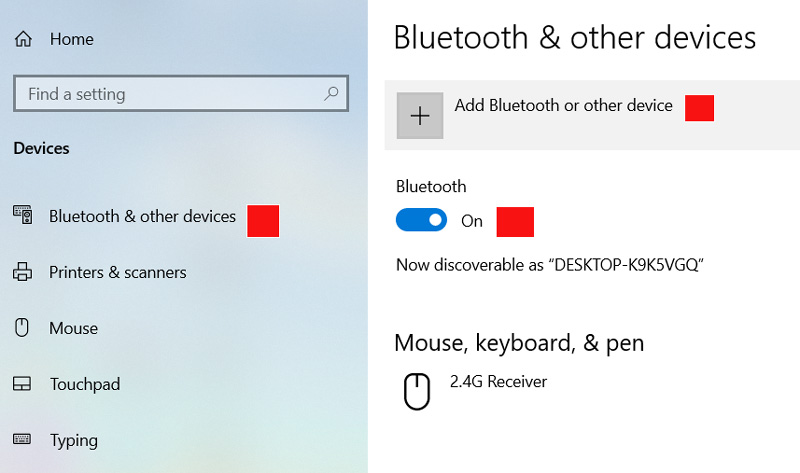
🟠در این قسمت دنبال ایرپاد گشته و روی connect ویندوز 10 معمولا به محض قرار گیری دیوایس Devices جفت شده و به صورت خودکار عملیات اتصال را انجام خواهد داد. اگر بلوتوث هر دو دستگاه روشن باشد و در محیط پشتیبانی صورت گیرد مشکلی پیش نخواهد آمد اما اگر چنین اتفاقی نیفتاد مسیر زیر را امتحان می کنیم.
🟠 Devices>Bluetooth and other devices Seitting> کلیک می کنیم.
🟠 برای آسانتر شدن این روند دکمه های میانبر windows+ k را همزمان فشار می دهیم به این ترتیب به پنل کانکت connect هدایت می شویم و با یک کلیک ایرپاد مجددا به سیستم ویندوز متصل می شود.
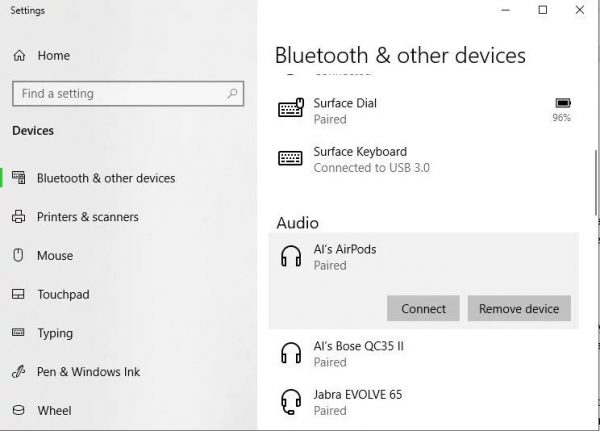
چطور ایرپاد را به کامپیوتر مک بوک وصل کنیم؟
اگر شما یک مک بوک ایر یا یک مک بوک پرو و یا مک معمولی داشته باشید در هر صورت اتصال ایرپاد به آنها مشابه هم می باشد و هیچ تفاوتی ندارد. اگر در حال حاضر ایرپادز را به گوشی آیفون متصل کرده ایم و دستگاه مک یا همان اپل آ دی مشابه با icloud متصل است ایرپاد و مک آماده جفت سازی می باشد و همچنین میتوانید برای رفع مشکلات مک بوک به این مقاله مراجعه بفرمایید.

برای بررسی این موضوع به مسیر Apple>dydtem preferences> Bluetooth کلیک می کنیم و اگر وسیه ای به نام ایرپاد نمایان شد بر روی دکمه اتصال کلیک می کنیم
اگر این مسیر را رفتیم و در منو بلوتوث ایرپاد را ندیدیم مراحل زیر را انجام می دهیم:
🔵 اطمینان پیدا کنیم که بلوتوث روشن است.
🔵 ایرپاد در جعبه شارژ خود قرار دارد و درب آن باز است.
🔵 چند ثانیه دکمه ستاپ setup پشت جعبه را نگه می داریم تا چراغ شروع به چشمک زن سفید کند
🔵 اکنون باید ایرپاد را درلیست دستگاه های منو بلوث ببینید.
🔵 ایرپاد ها را درگوش خود بگذارید و از شنیدن لذت ببرید.

سوالات متداول در خصوص اموزش وصل کردن ایرپاد به کامپیوتر
در ادامه به سوالات رایج در خصوص وصل کردن ایرپاد به کامپیوتر و وصل کردن ایرپاد به مک بوک پاسخ می دهیم.
1.آیا امکان اتصال ایرپاد به لپ تاپ ویندوز وجود دارد؟
بله در این مقاله نحوه اتصال اپرپاد به ویندوز را بررسی کردیم با استفاده از روش فوق می توانید اتصال ایرپاد به لپ تاپ ویندوز یا کامپیوتر را انجام دهید.
2.وصل کردن ایرپاد به مک بوک را چگونه انجام دهیم؟
برای اتصال ایرپاد به مک بوک لازم است از قسمت تنظیمات و بعد از بخش System Settings بلوتوث را روشن کنید. سپس با زدن روی نام ایرپاد اتصال صورت میگیرد.
3.برای اتصال ایرپاد به مک بوک نیاز است برنامه جانبی نصب نماییم؟
خیر - برای اتصال ایرپاد به مک بوک نیاز به نصب برنامه خاصی نیست.

سخن آخر
در این مقاله به تعریف ایرپاد پرداختیم و نحوه وصل کردن ایرپاد به کامپیوتر را بررسی کردیم . در صورت داشتن سوال در رابطه با ویندوز و مک بوک در کامپیوتر می توانید روی کارشناسان ما در مجموعه رایانه کمک حساب کنید. برای تماس با ما از طریق تلفن ثابت شماره 9099071540 و از طریق موبایل شماره 0217129 تماس بگیرید.
قابل توجه شما کاربر گرامی: محتوای این صفحه صرفاً برای اطلاع رسانی است در صورتی که تسلط کافی برای انجام موارد فنی مقاله ندارید حتما از کارشناس فنی کمک بگیرید.